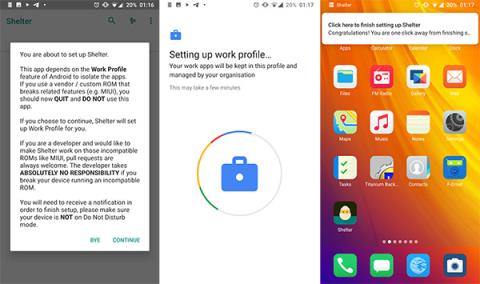Shelter je vrlo praktična sigurnosna aplikacija za Android koja vam omogućuje postavljanje aplikacija u sandbox . U članku ispod, Quantrimang će govoriti o tome kako Shelter radi i kako koristiti ovaj alat.
Izvor i preuzmite Shelter
Shelter je besplatan softver otvorenog koda koji ima ugrađenu funkcionalnost Android radnog profila i dostupan je svim korisnicima.
Obično se profilu posla može pristupiti samo uz pomoć vrhunskog i skupog softvera. Ovaj softver omogućuje zaposlenicima korištenje jednog uređaja i za posao i za privatnost dok podatke koji se odnose na ta dva uređaja drže odvojenima.
Nekoliko tvrtki poput Samsunga također nudi slične značajke. Međutim, Shelteru se može pristupiti i koristiti na više uređaja.
Za početak preuzmite aplikaciju. Zbog Google pravila, verzija Trgovine Play neće imati značajku Files Shuttle . Punu verziju možete preuzeti s F-Droida .
Kako instalirati i postaviti Shelter
Nakon što ste preuzeli i instalirali Shelter, potrebno je izvršiti nekoliko koraka prije nego što ga počnete koristiti. Za otvaranje aplikacije kliknite na ikonu sa slikom pileta koje se izleže iz jajeta.

Pojavit će se dijaloški okvir s upozorenjem da ga ne biste trebali pokretati na telefonu koji je koristio softver za radnu datoteku kao što je sigurna mapa ili skrivene mape . Ako niste sigurni, odaberite Bye ili odaberite Continue za nastavak.
Sljedeći zaslon govori vam da ćete postaviti radni profil kojim upravlja vaša tvrtka. Međutim, ovo je uobičajeni zaslon upravitelja radnih profila za Android. Kôd Shelter dostupan je svakome za pregled i nije otkrio nikakve sigurnosne probleme u vezi s aplikacijom. Ako je u redu, kliknite Prihvati i nastavi .
Sljedeće je postavljanje vašeg profila posla. Ovaj postupak može potrajati nekoliko minuta.
Kada je radni profil spreman, na početnom zaslonu čeka vas obavijest. Povucite traku s obavijestima i kliknite na poruku da biste dovršili postavljanje. Sklonište će se uskoro ponovno pokrenuti, ako ne, kliknite na ikonu da biste ga otvorili.
Kada otvorite Shelter, vidjet ćete dvije kartice: Main (popisuje aplikacije instalirane na normalnom profilu) i Shelter (popisuje lažne aplikacije ili instalirane u sandboxu).
Aplikacije u Shelteru možete instalirati na tri načina:
- Iz Sheltera možete emulirati bilo koju aplikaciju koja već postoji na uređaju. Pretpostavlja se da je aplikacija novoinstalirana i ne kopira nikakve postavke ili podatke iz stare aplikacije.
- Možete emulirati Google Play Store ili F-Droid i instalirati aplikacije izravno na svoj radni profil. Ova značajka je vrlo korisna kada ne želite da dvije identične aplikacije zauzimaju puno prostora.
- Značajku Install APK into Shelter možete koristiti iz izbornika s tri točke u gornjem desnom kutu. Ova će značajka otvoriti preglednik datoteka kako biste locirali APK datoteku.
Hipotetsko postavljanje aplikacije u Shelteru
Da biste ismijavali prvu aplikaciju, kliknite njen naziv na kartici Glavno . Kada kliknete na naziv aplikacije, pojavit će se dijaloški okvir koji vas obavještava da su aktivnosti dostupne. Opcije uključuju Clone to Shelter (radni profil) ili Uninstall . Pritisnite Kloniraj u sklonište .

Bit će poslana obavijest da vaš telefon ne smije instalirati nepoznate aplikacije iz Sheltera iz sigurnosnih razloga. Ovo je sigurnosna značajka Androida koja sprječava ljude da instaliraju aplikacije iz izvora trećih strana. Ako želite nastaviti, dodirnite Postavke .
Odaberite Dopusti iz ovog izvora na sljedećem zaslonu. Dopustite Shelteru pristup za instalaciju softvera, zatim kliknite strelicu natrag u gornjem lijevom kutu.
Odaberite Instaliraj za nastavak. Nakon što aplikacija završi s instalacijom, vidjet ćete je navedenu na kartici Zaklon . Pritisnite ikonu da biste dobili opcije izbornika.
Zatim odaberite Pokreni za otvaranje aplikacije ili Stvori odmrzavanje i/ili Pokreni prečac za postavljanje ikone na početni zaslon. Ikone aplikacije Shelter na početnom zaslonu označene su malim plavim sandukom, što vam pomaže da ih razlikujete od normalnih aplikacija.
Kada otvorite aplikaciju, možete je početi koristiti na uobičajeni način, osim što će aplikacija biti sigurno izolirana od ostatka vašeg uređaja.